
Tutorial Mengganti Kepala Dengan Adobe Photoshop
Om Swastiastu,
Kali ini, saya akan menjelaksan dengan singkat mengenai cara mengedit foto , yaitu mengganti kepala / menggabungkan kepala dengan badan orang lain. Tutorial ini merupakan dasar dari penggunaan photoshop. Berikut langkah-langkahnya :
1. Buka Program Photoshop, yang saya gunakan adalah photoshop CS4
2. Buka file gambar yang akan di-edit ( file-open ), disini saya akan gabungkan gambar Jorge Lorenzo dan teman saya
3. Seleksi gambar 2 menggunakan elliptical marquee tools ( boleh juga menggunakan Quick Selection tool , ataupun lasso tool )
4. Drag and drop gambar yang telah diseleksi ke gambar 1 ( foto pembalap )
5. Sesuaikan ukuran kepala dengan badan dengan menggunakan free transform ( edit-free transform / tekan Ctrl+T ) , lalu klik commit transform
6. Hapus sisa-sisa kepala yang tidak perlu dengan menggunakan eraser tools dan hasilnya…
Sekian tutorial mengganti kepala dari saya, maaf jika hasilnya kurang rapi dan tunggu tutorial-tutorial lainnya.
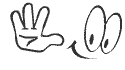

Tutorial Mengganti Kepala Dengan Adobe Photoshop







 About
About Tags
Tags Popular
Popular









0 komentar:
Posting Komentar
Catatan: Hanya anggota dari blog ini yang dapat mengirim komentar.